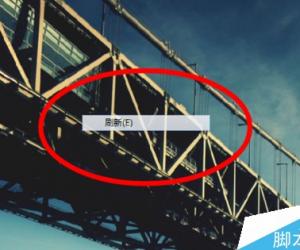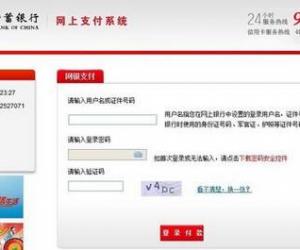百度浏览器怎么卸载 百度浏览器卸载办法教程
发布时间:2017-01-12 13:52:52作者:知识屋
百度浏览器怎么卸载 百度浏览器卸载办法教程。百度浏览器一直是小编比较喜欢的一款浏览器,不过最近在每天首次打开百度浏览器的时候,都会卡顿半天,因此打算先卸载百度浏览器,之后再重新安装一遍试试。下面小编为大家演示一遍百度浏览器卸载方法,主要针对此前有部分网友问到的百度浏览器怎么卸载的问题。今天,刚好有机会演示,以下具体看看吧。
百度浏览器怎么卸载
一、进入电脑的控制面板,然后找到“程序和功能”,如下图所示:
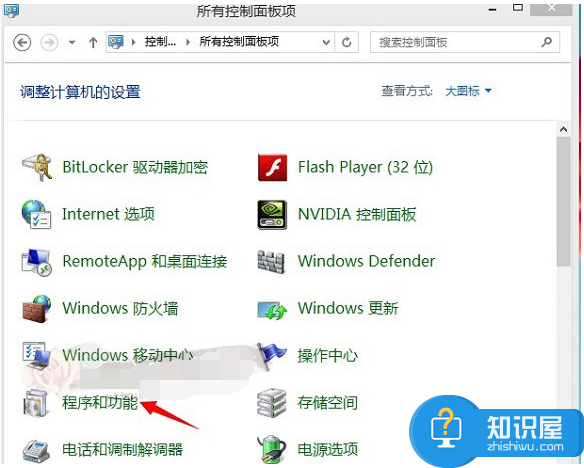
二、进入程序和功能操作界面后,我们找到“百度浏览器”然后在上面右键,之后选择“卸载/更改”操作,如下图所示:

三、接下来会弹出百度浏览器卸载界面,我们再点击“开始卸载”操作,如下图所示:
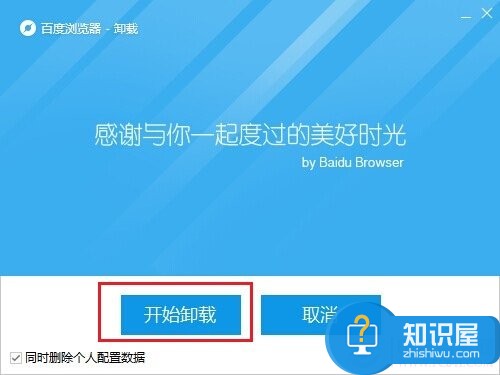
四、最后等待百度浏览器卸载完成即可,卸载完成之后,点击确定就可以了,如下图所示。
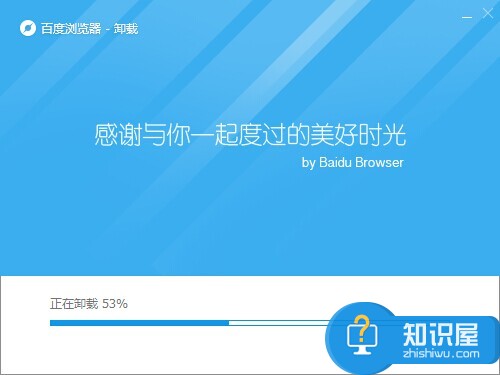
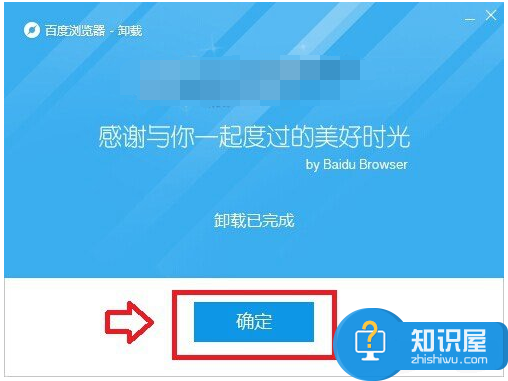
至此百度浏览器就成功完美卸载了,以上教程适合win7以及Win8用户,XP系统也基本类似。
百度浏览器卸载不了的解决办法
有部分网友反馈,百度浏览器卸载不了,这种情况可能是您当前正在使用百度浏览器,需要先关闭后再卸载;
另外,建议大家尽量不要使用第三方软件去卸载百度浏览器,最佳还是采用以上方法卸载,很多朋友,使用了一些电脑安全软件卸载百度浏览器,导致最后卸载不少很全面。
如果以上方法,无法完成百度浏览器卸载,大家可以借助百度卫士或者360安全卫士的强力卸载功能,那样就可以彻底卸载了。
知识阅读
软件推荐
更多 >-
1
 一寸照片的尺寸是多少像素?一寸照片规格排版教程
一寸照片的尺寸是多少像素?一寸照片规格排版教程2016-05-30
-
2
新浪秒拍视频怎么下载?秒拍视频下载的方法教程
-
3
监控怎么安装?网络监控摄像头安装图文教程
-
4
电脑待机时间怎么设置 电脑没多久就进入待机状态
-
5
农行网银K宝密码忘了怎么办?农行网银K宝密码忘了的解决方法
-
6
手机淘宝怎么修改评价 手机淘宝修改评价方法
-
7
支付宝钱包、微信和手机QQ红包怎么用?为手机充话费、淘宝购物、买电影票
-
8
不认识的字怎么查,教你怎样查不认识的字
-
9
如何用QQ音乐下载歌到内存卡里面
-
10
2015年度哪款浏览器好用? 2015年上半年浏览器评测排行榜!